导读 在生活和工作中,电脑和手机已成为不可或缺的必备工具,关于电脑和手机上的一些程序很多小伙伴经常都会遇到一些疑难杂症。 最近有很
在生活和工作中,电脑和手机已成为不可或缺的必备工具,关于电脑和手机上的一些程序很多小伙伴经常都会遇到一些疑难杂症。
最近有很多朋友表示还不太清楚怎么使用万兴喵影手机版添加音乐?那么今天小编就为大家带来了万兴喵影手机版添加音乐的方法,还不太清楚的朋友赶快来学习一下哦。
1、首先,在手机上打开万兴喵影app。
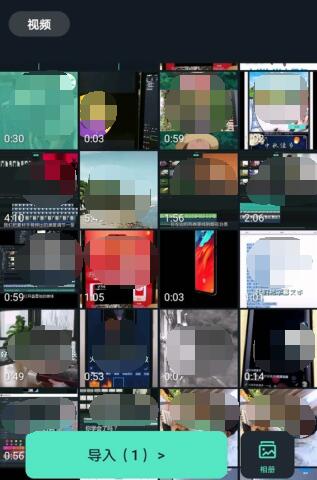
2、导入需要添加素材的视频。
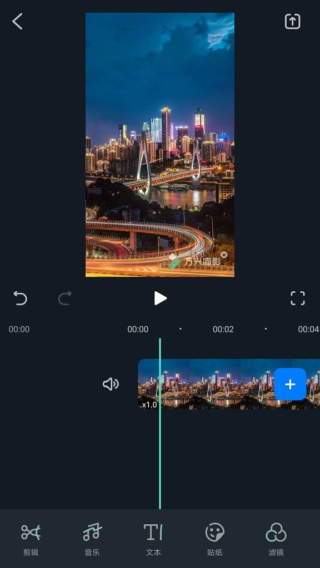
3、然后下方就能够看见到音乐的图标点击并进入。
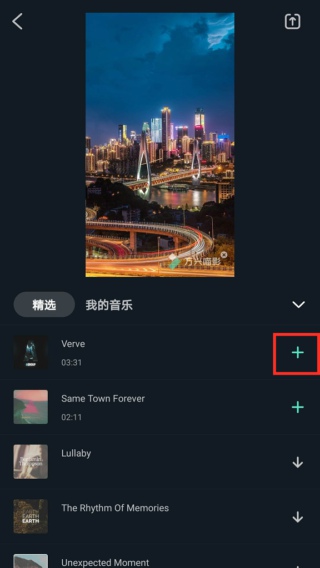
4、这里就会弹出海量的音效,选中我的音乐,就能够看见在自己本地中的音乐文件。(也可以选择软件中带有音效,下载后在点击“+”号就能够添加)
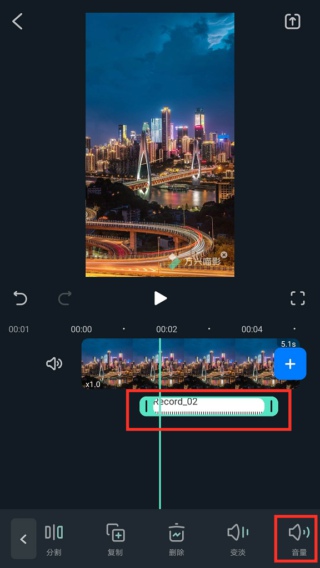
5、选中视频下方音频,用户可以在音频上进行分割,控制音频在视频出现的时间和结束的时间,在右下方音量图标,控制音频在视频中的声音大小,还有淡入淡出的音频效果可供选择。
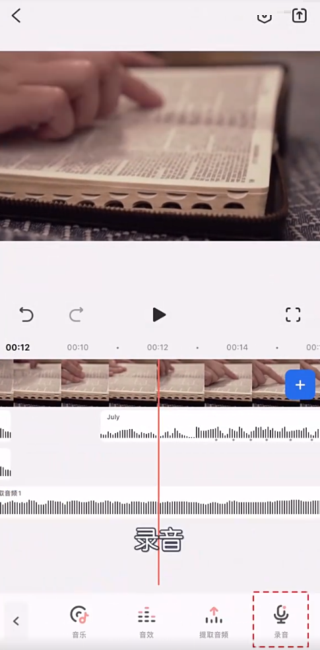
6、当然用户如果需要自己的声音,点击录音,然后自己说话视频也会正常的播放,这样就能够把自己说话的声音录制进去了。
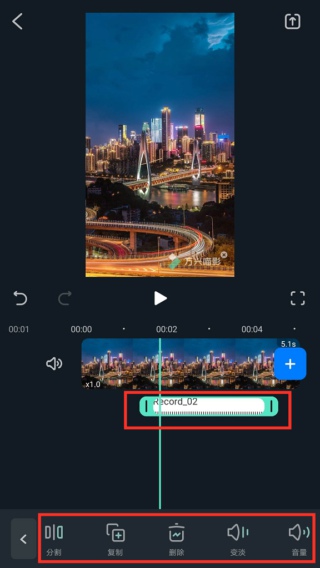
以上就是小编带来的万兴喵影手机版添加音乐的方法,希望帮助到大家哦。